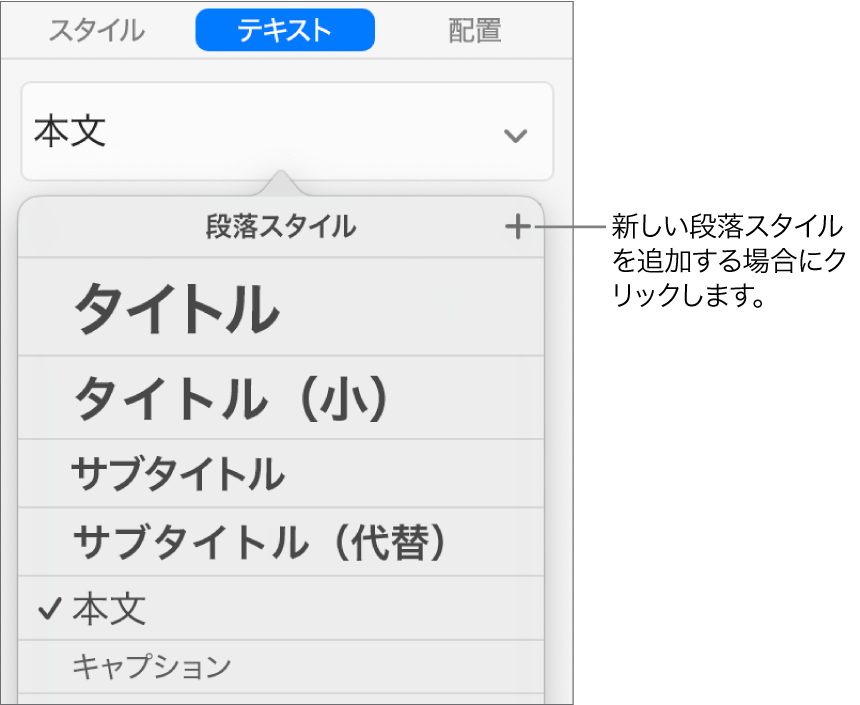Mac用Keynoteユーザガイド
- ようこそ
- 新機能
-
- 著作権

MacのKeynoteで段落スタイルを作成する/名前変更する/削除する
独自の段落スタイルを追加したり、既存のスタイルの名前を変更したり、不要になったスタイルを削除したりすることができます。スタイルの追加、名称変更、または削除は、Keynoteを使用して作成するすべてのプレゼンテーションではなく、現在のプレゼンテーションのみに影響します。
注記: ほかのユーザと共有しているプレゼンテーションでは段落スタイルを追加、名前変更、または削除できません。
段落スタイルを作成する
新しいスタイルを追加するには、プレゼンテーション内で段落のテキストを目的の外観に変更してから、そのテキストを基に新しいスタイルを作成します。
段落スタイルの名前を変更する
MacでKeynoteアプリ
 を開きます。
を開きます。プレゼンテーションを開いてから、テキストをクリックします。
「フォーマット」
 サイドバーで、「テキスト」タブをクリックしてから、サイドバーの上部にある段落スタイルの名前をクリックします。
サイドバーで、「テキスト」タブをクリックしてから、サイドバーの上部にある段落スタイルの名前をクリックします。「段落スタイル」メニューで、変更したいスタイル名の上にポインタを移動してから、表示される矢印をクリックします。
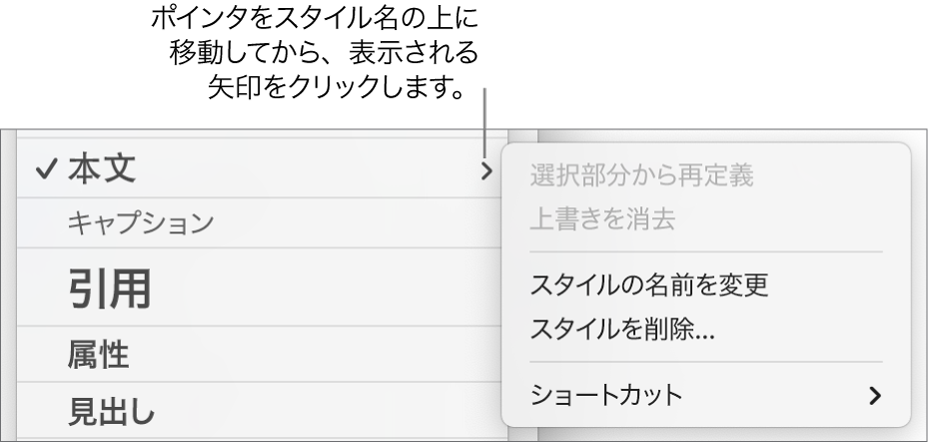
「スタイルの名前を変更」を選択してから、新しい名前を入力します。
段落スタイルを削除する
プレゼンテーション内で使用されていないスタイルを「段落スタイル」リストから削除できます。これによって、頻繁に使用するスタイルだけを含むシンプルなポップアップメニューにすることができます。
MacでKeynoteアプリ
 を開きます。
を開きます。プレゼンテーションを開いてから、テキストをクリックします。
「フォーマット」
 サイドバーで、「テキスト」タブをクリックしてから、サイドバーの上部にある段落スタイルの名前をクリックします。
サイドバーで、「テキスト」タブをクリックしてから、サイドバーの上部にある段落スタイルの名前をクリックします。「段落スタイル」メニューで、削除したいスタイル名の上にポインタを移動してから、表示される矢印をクリックします。
「スタイルを削除」を選択します。
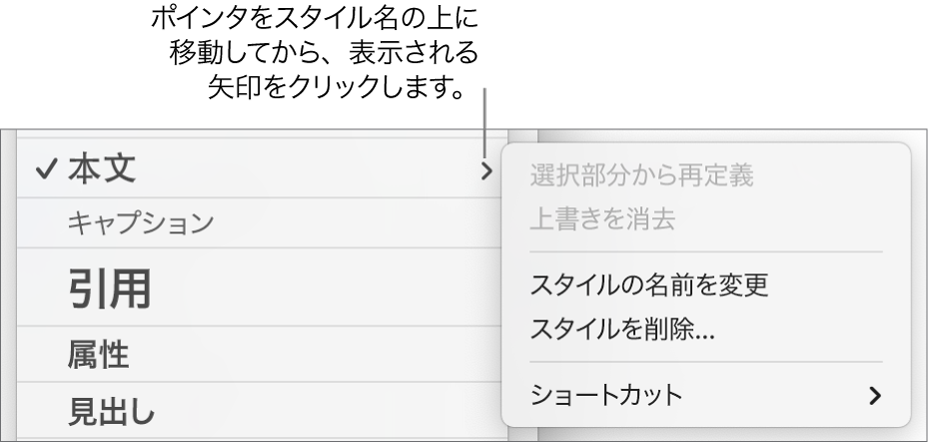
使用されているスタイルを削除しようとすると、削除しようとしているスタイルを置き換えるスタイルを選択するよう要求されます。